Parfois, vous utilisez plusieurs comptes email pour votre compte Eventtia et vous n'arrivez pas à sélectionner une adresse email lors de la création de votre email de masse. Cet article vous indique ce qu'il faut faire dans une telle situation.
Tout d'abord, dans l'onglet "Paramètres avancés" du module de paramètre:
- vous devez remplir les champs "Nom de l'expéditeur" et "Email de l'expéditeur".
- Par défaut, le nom de l'expéditeur utilisera votre nom, mais vous pouvez le personnaliser.
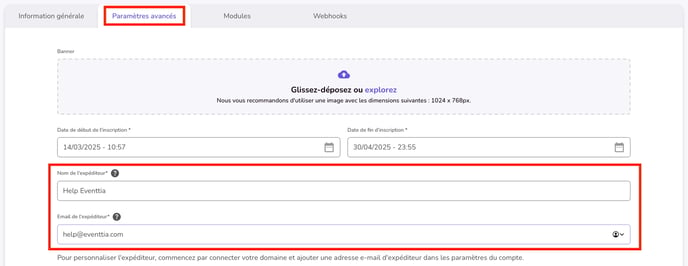
Cependant, en personnalisant le nom de l'expéditeur pour votre événement, il arrive que lors de la création d'email de masse, vous n'avez pas d'adresse email à sélectionner dans le champ Compte email :
![]()
Cela est en fait lié à la personnalisation du champ Nom de l'expéditeur.
Afin de pouvoir sélectionner une adresse email dans le champ Compte email de l'email de masse donc, voici les solutions :
Étape 1: Modifier le compte email existant :
- La première solution est de cliquez sur le lien suivant: https://connect.eventtia.com/fr/email_accounts
- Vous arriverez sur la page des Comptes email et là, cliquez sur les trois petits points à droite du compte email, puis sur Éditer :

- Dans la page Général qui apparaît, faites en sorte à ce que le champ Nom de l'expéditeur corresponde exactement au Nom de l'expéditeur de votre événement, puis sauvegardez.
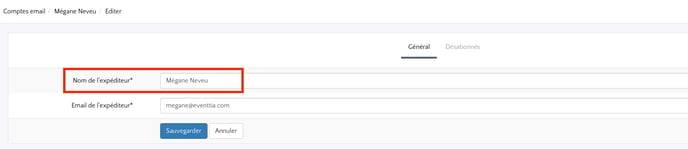
- Lorsque c'est fait, vous pouvez revenir sur votre événement pour vérifier. Normalement, vous aurez la possibilité de choisir ce compte email pour vos communications de masse :
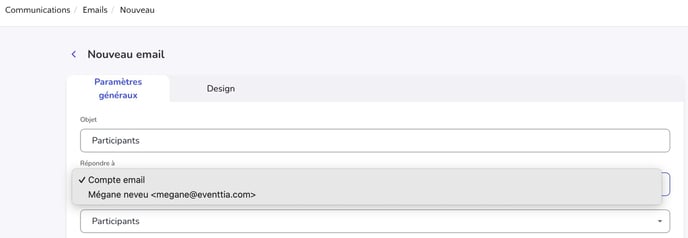
Étape 2: Ajouter un nouveau compte email :
Il est tout à fait possible d'avoir plusieurs comptes email pour les différents événements que vous organisez sur Eventtia. Lorsque vous ne trouvez pas le compte email correspondant à l'événement, sur la liste déroulante du champ, vous pouvez l'ajouter en cliquant sur Email de masse, puis Comptes, comme pour la première solution.
- Dans la page des comptes, cliquez sur Action, puis Nouveau pour créer un nouveau compte:

- Dans la page de création de compte, renseignez les informations demandées : Nom de l'expéditeur et Email de l'expéditeur. Puis, sauvegardez pour créer le compte email qui sera ensuite affiché dans la liste des comptes :

Et voilà, le compte email est créé.
Remarques :
- Il est impératif que les détails du compte email correspondent aux informations ajoutées dans la page Informations générales de l'événement, dans les champs Nom de l'expéditeur et Email de l'expéditeur ;
- Le compte email est utilisé uniquement comme signature pour les emails envoyés depuis Eventtia. Les emails seront toujours envoyés depuis les adresses d'Eventtia et ce sont des emails "No reply". Si vous souhaitez recevoir des réponses de la part de vos cibles, il vous faut une redirection d'email. Pour plus de détails, veuillez contacter votre CSM dédié et/ou notre équipe d'assistance sur Help@eventtia.com.
